Содержание
В данном случае речь идет про возможность обхода блокировки сайта с помощью расширений браузера VPN. Это своего рода плагин, которыйе позволяет свободно посещать страницу ресурса, которая не доступна из вашей страны или не обеспечивает безопасное соединение. Как и с любым другим расширением, здесь необходимо выполнить установку и настройку дополнения. Пользователь имеет возможность сделать всё сам, чтобы впоследствии не иметь препятствий с доступом к различным ресурсам.
↓ Скачать Яндекс браузер вы можете по прямой ссылке внизу статьи ↓
Важно! Обход блокировки сайта всё же не гарантирует владельцу ПК 100% безопасный доступ к ресурсу.
Расширение VPN
VPN-расширение для такой программы, как Яндекс браузер, можно легко установить и настроить бесплатно. Рассмотрим более детально порядок действий, чтобы установить этот вспомогательный плагин для браузера:
- запустить программу на устройстве;
- найти кнопку запуска меню, она обозначена тремя горизонтальными полосками;
- кликнуть по этой кнопке мышью или пальцем (в зависимости от устройства);
- выбрать соответствующую вкладку «Дополнения»;
- перейдя во вкладку, на экране отразятся все дополнительные плагины, где вы сможете найти нужное расширение.
Здесь требуется подобрать соответствующее дополнение для установления VPN соеднинения, что позволит пользоваться ресурсами, которые в свою очередь не могут обеспечить безопасное соединение, либо вовсе блокируются по другим причинам.
Из проверенных расширений VPN вы можете воспользоваться такими как Whoer VPN, Browsec, Hotspot Shield, Touch VPN, Hola VPN и другие.
После того как плагин будет скачен вы сможете активировать и настроить его.
Сразу после активации VPN, ваш интернет-провайдер не сможет блокировать сайты и следить за вашим интернет-трафиком.
Важно. Несмотря на удобство этой функции, рекомендуется дополнительно защитить свой компьютер, установив на него вспомогательное антивирусное программное обеспечение.
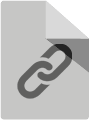
Что вообще такое VPN и каково его предназначение на этом белом свете? Это специальные программы, расширения, используя которые, пользователь может изменить свой IP-адрес.
В отличии от той же Оперы, в Яндекс браузере нет встроенного vpn-клиента, с помощью которого можно менять Ip-адрес. Тем не менее, для него есть различные расширения и дополнения, которые позволяют это делать. В данном материала мы приведем список подобных приложений, которые позволяют установить ВПН для Яндекс Браузера, а также как ими пользоваться и сам процесс их загрузки.
Как установить
Чтобы подключить VPN-приложения к вашему браузеру следуйте сделующим инструкциям:
Шаг 1. Запускаем Я.Браузер и жмем значок меню, который находится в верхнем правом углу.
Шаг 2. В меню есть вкладка «Дополнения«. Она нам собственно и потребуется. Её необходимо открыть, используя левую клавишу мыши.
Шаг 3. После этих действий вы окажитесь на странице с установленными дополнениями. Но нам нужно зайти именно в магазин расширений, поэтому листаем вниз страницы.
Шаг 4. Внизу нажимаем на желтую кнопку «Каталог расширений для Яндекс Браузера«. После чего откроется страница с магазином аддонов Опера. не пугайтесь, так и надо. У Яндекс нет своего маркета, тем не менее, все расширения оперы полностью совместимы с ним.
Шаг 5. Оказавшись на странице маркета аддонов, в строку поиска введите «VPN» и нажмите Ентер.
Шаг 6. Вам будут показаны результаты поиска по указанному ключевому слову. Выберите нужное приложение. Список наиболее популярных ВПН для браузера Яндекс вы можете посмотреть ниже.
Шаг 7. Теперь, когда вы выбрали какое дополнение хотите установить, на его странице Нажмите кнопку «Добавить в Яндекс Браузер«.
Шаг 8. Начнется процесс установки. После чего выскочит окошко, в котором надо нажать «Установить расширение«.
Все, аддон будет установлен и вы сможете им пользоваться. А теперь давайте рассмотрим самые лучшие и наиболее популярные VPN-клиенты, а также как ими пользоваться.
ZenMate VPN
Достойное ВПН-приложение, сочетающее в себе простоту и функциональность. С его помощью вы сможете обеспечить себе стопроцентную анонимность в сети Интернет. Есть много настроек, возможность выбора страны и тому подобное.
Единственный минус данного приложения в том, что с недавних пор оно стало полностью платным. Тем не менее, если вы можете себе позволить, то однозначно покупайте подписку. Клиент действительно стоящий и является одним из лучших в мире.
Также приложение больше не работает, как расширение, а только как полноценное приложения для ОС.
Hola Better Internet
Еще одно мощное расширение. Только в отличии от предыдущего клиента, есть бесплатная версия. В использовании очень простое, не требует никаких дополнительных настроек. После установки можно сразу же начинать пользоваться.
Как пользоваться:
- Установите расширение Hola Better Internet в магазине расширений (об этом мы писали выше).
- На панели быстрого доступа браузера появится значок. Нажмите на него мышью (При этом нужно находится на каком-нибудь сайте. Это важно!!!).
- В открывшемся окошке выберите флаг страны, IP-адрес которой вы хотите установить.
- Все, вы подключились. Чтобы отключится, кликните по кноке отключения вверху окна (справа).
Большим плюсом данного приложения является то, что есть обширный выбор стран для смены Айпи.
DotVPN — better than VPN
Качественный ВПН-аддон с нужным набором настроек и функций. Имеет более миллиона установок в магазине, что непременно говорит о его популярности, удобности и функциональности.
Пользоваться довольно просто:
- Перейти в магазин расширений и установить данное расширение.
- Кликнуть по его значку на панели доступа обозревателя.
- Ввести свой E-mail адрес и нажат кнопку «Get Started«.
- Затем ввести пароль и кликнуть по «Next«.
- Все, ВПН включен. Если вы хотите отключить его, жмите на кнопку с галочкой, где идет таймер.
Региональные либо национальные ограничения могут серьёзно помешать работе в сети Интернет. Немало пользователей затрачивает уйму времени на то, чтобы отыскать замену необходимым веб-ресурсам. Особенно, на данный момент, этот вопрос актуален для проживающих в Крыму и Украины – вход на громадное число сайтов для них заблокирован. Тем не менее, существует простой метод преодоления подобных преград – VPN сервис с названием Hola, созданный как расширение для известного Яндекс браузера. Именно о нём и расскажет наша сегодняшняя статья. В первой части темы я рассказал о том, как обойти блокировку Вконтакте, Одноклассники, Яндекс, Майл.ру в Украине.
Содержание
Расширение Hola – обход ограничений при помощи VPN
Hola – это специальное ВПН расширение для браузера Яндекс, позволяющее применять бесплатные VPN серверы для обхода блокировок веб-ресурсов. При помощи такого эффективного инструмента интернет-пользователи получают доступ к огромному числу запретных сайтов. А именно к тем веб-сайтам, вход на которые заблокирован по причине региональных либо национальных ограничений (то есть на территории проживания пользователей их просмотр недоступен). Использование VPN также даёт возможность разблокировать страницы с мультимедийным контентом – видеоролики либо аудиофайлы.
Принцип действия Hola
Все веб-ресурсы, которые пользователь посещает с VPN для браузера от Яндекс, знают его конкретное местоположение. Определение региона осуществляется при помощи IP-адреса – это персональный адрес каждого ПК в интернете. Так получается, если пользователь желает посетить сайт, недоступный для просмотра в его регионе или стране, то ему нужно сменить свой IP-адрес.
Именно эту задачу и выполняет VPN сервер. Сама аббревиатура VPN расшифровывается как «Virtual Private Network», что в переводе означает «виртуальная сеть».
ПК пользователь делает обращение к серверу, а тот в свою очередь выполняет разблокировку нужного сайта, получает данные и осуществляет их передачу в браузер. Веб-ресурс «считает», что его посетил сервер, находящийся в разрешённой области или стране (к примеру, в Германии или Японии) и не активирует блокировку. При этом пользователь обретает доступ к требуемым страничкам без ограничений по функциональности.
Реализовать связь с VPN сервисом в браузере от Яндекс можно несколькими способами:
- настроить соответственным образом интернет-соединение в операционной системе ПК;
- установить специализированное приложение;
- выполнить вход на заблокированный сайт при помощи специального веб-ресурса, шифрующего реальный IP-адрес пользователя, пример: обход блокировки LinkedIn.
Но самым удобным и простым методом является установка в браузер расширения Hola. Оно активируется автоматически, когда нужно посетить заблокированный сайт, и деактивируется при бездействии. Таким образом ПК не испытывает нагрузки и не расходует излишний интернет-трафик.
Для Яндекс браузера существует множество плагинов и расширений, маскирующих действительный адрес IP, но именно Hola считается наиболее эффективным и удобным на сегодняшний день.
Интересно: Голосовой поиск Яндекс для компьютера.
Как установить Hola в Яндекс.Браузер
Hola функционирует как стандартное браузерное расширение и устанавливается подобающим образом. На официальном веб-сайте данного сервиса https://hola.org ), к сожалению, нет отдельной клавиши для инсталляции расширения именно на Yandex браузер. Тем не менее пользователь всё равно может скачать его, прибегнув к помощи каталога приложений.
Для этого требуется выполнить такие действия:
- Выполнить запуск браузера Яндекс.
- Открыть панель быстрого доступа – для этого необходимо нажать на специальную клавишу, размещённую вверху справа.
- Далее нужно войти в раздел с названием «Дополнения».
Активируйте плагин в Яндекс браузере
- На появившейся страничке отобразится перечень всех расширений, которые установлены в браузере на данный момент. Пользователю необходимо пролистать список в самый низ и перейти во вкладку «Каталог дополнений».
- В появившемся списке доступных расширений нужно избрать Hola, нажать на клавишу «Добавить в Яндекс браузер» и подождать завершения процесса инсталляции.
Видеообзор расширения Hola: установка и использование:
Также пользователи могут прибегнуть к помощи интернет-магазина Google. Дело в том, что браузеры Гугл и Яндекс функционируют на одинаковых движках, а потому и поддерживают работу одних и тех же расширений.
- Для этого необходимо просто ввести в поисковую строку Яндекс браузера запрос «интернет-магазин Google» и войти в сам сервис.
- В магазине имеется собственная строка поиска, в которую нужно ввести название желаемого расширения – в нашем случае это «Hola».
- После того, как расширение будет найдено, пользователю нужно нажать на клавишу «Установить», которая размещена в правом верхнем углу окна.
- Теперь Hola инсталлирована в браузер.
Работа с расширением
Сразу же после инсталляции Hola будет готова к работе – никакие параметры изменять не нужно. Пользователю необходимо лишь нажать на иконку расширения вверху справа, что вызовет главное меню. Здесь имеется возможность избрать страну, к VPN серверам чьей предполагается подключение. Для этого из предоставленного перечня нужно избрать необходимое государство и кликнуть по его флагу, после чего соединение будет установлено и зашифровано.
Используемые источники:
- https://yandex-browser-download.ru/vpn-dlya-yandeks-brauzera
- https://chrome-faq.info/spisok-vpn-klientov-dlya-yandeks-brauzera/
- https://sdelaicomp.ru/wi-fi/vpn-dlya-yandeks-brauzera.html

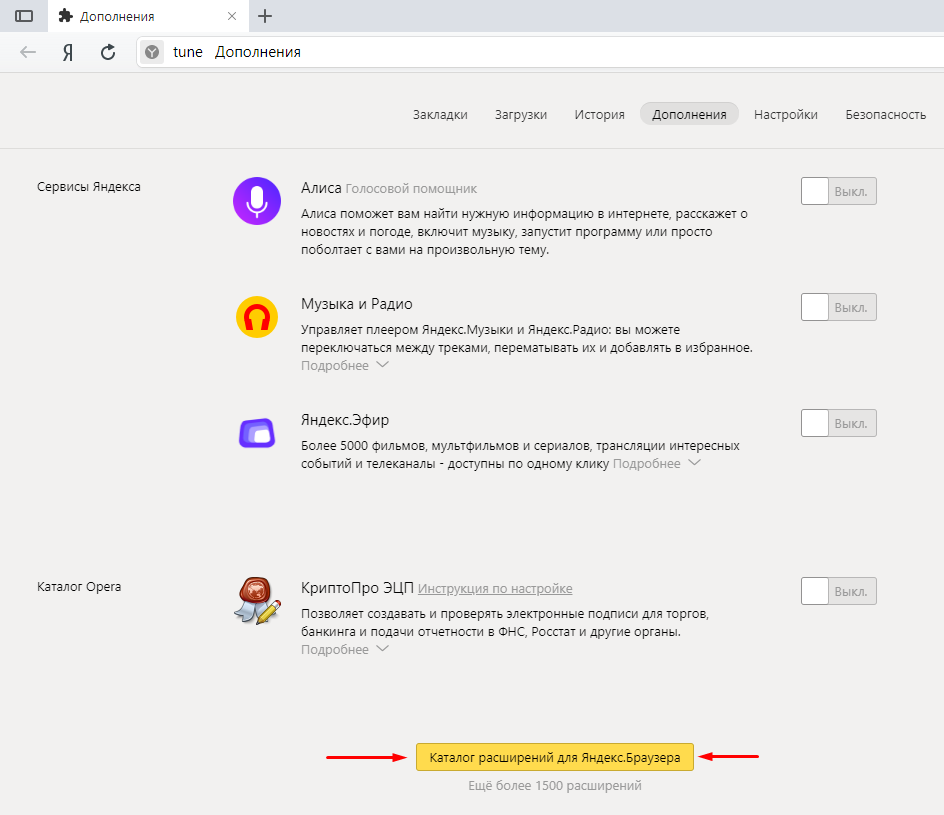
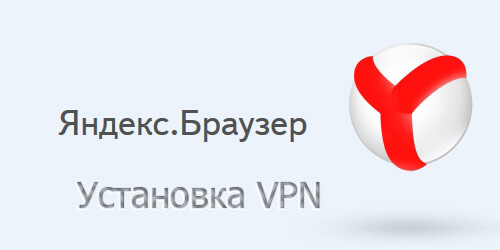
 Как отключить vpn в windows 10
Как отключить vpn в windows 10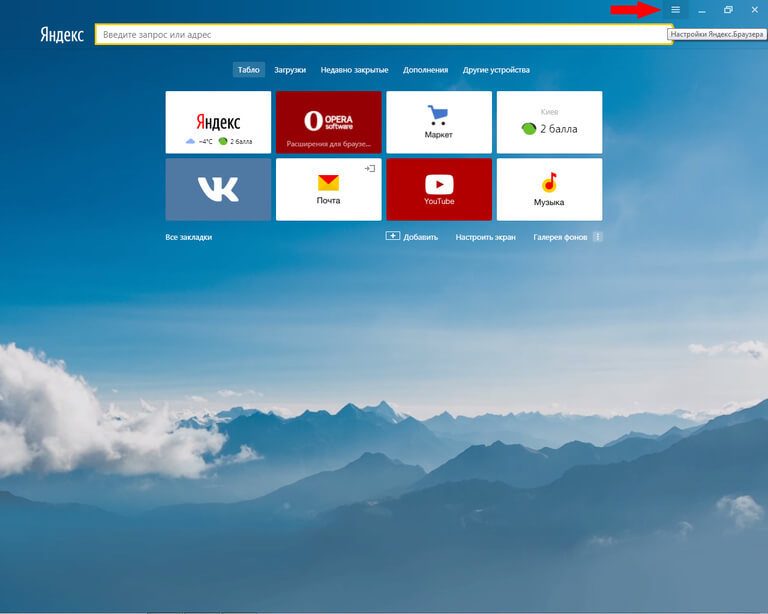
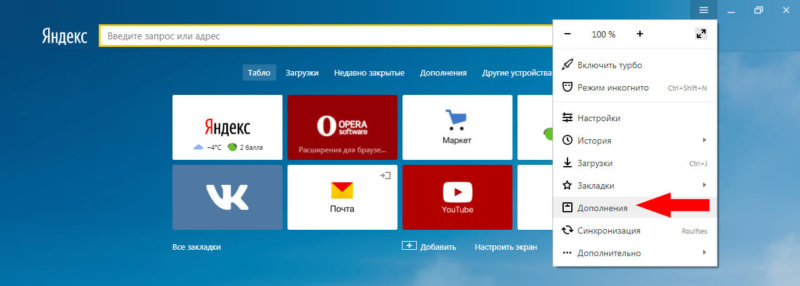
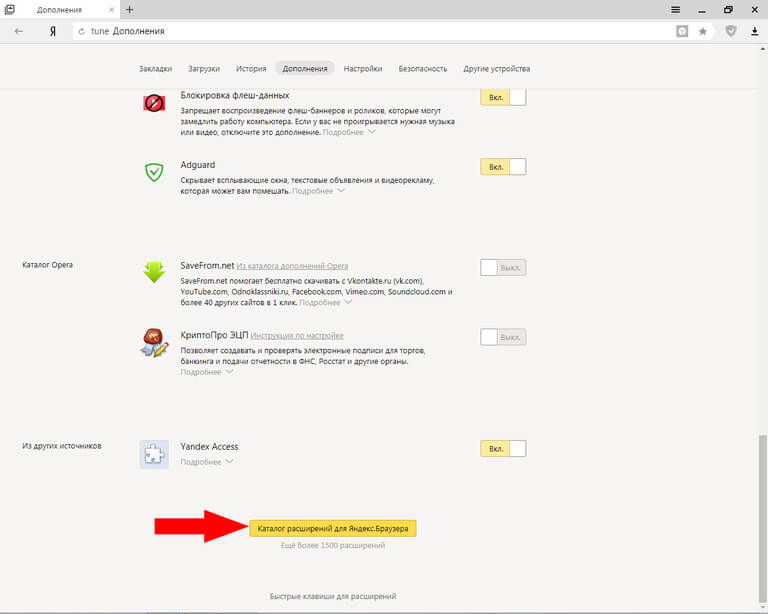
 Как установить VPN и обходить блокировки. Пять надежных сервисов
Как установить VPN и обходить блокировки. Пять надежных сервисов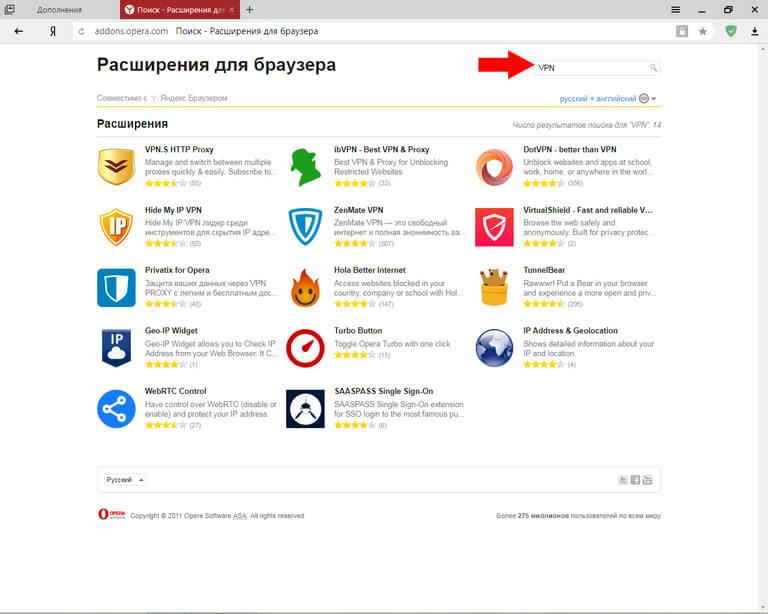
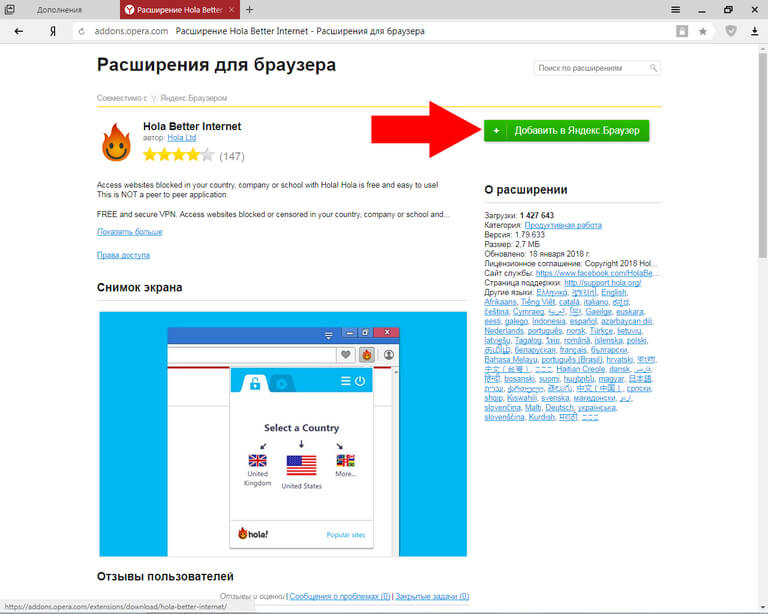
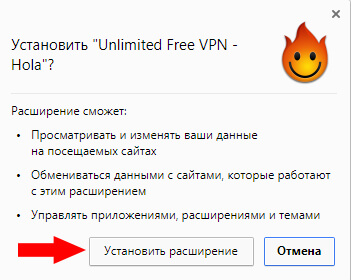
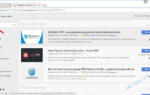 ВПН для браузера или VPN для ПК — что лучше?
ВПН для браузера или VPN для ПК — что лучше?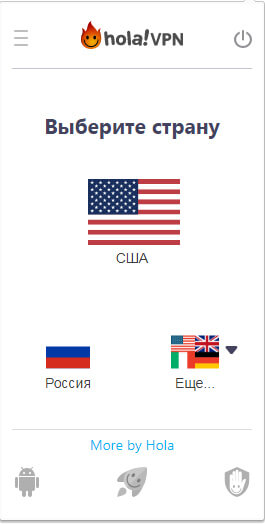

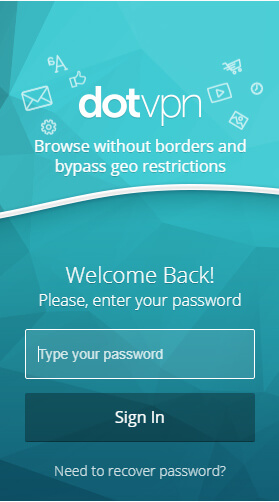
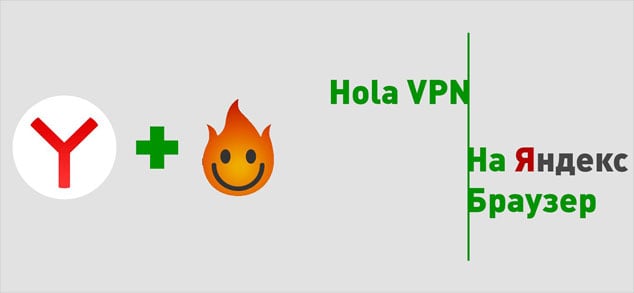

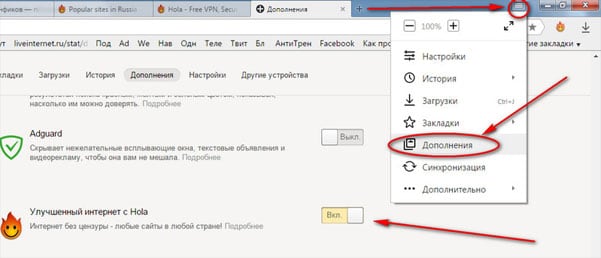


 VPN — что это такое простыми словами: ТОП-17 ВПН для ПК, Андроид и браузера бесплатно
VPN — что это такое простыми словами: ТОП-17 ВПН для ПК, Андроид и браузера бесплатно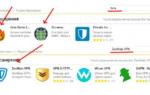 Бесплатный ВПН для Яндекс браузера
Бесплатный ВПН для Яндекс браузера ТОП-8 лучших VPN сервисов для ПК и браузера – Рейтинг VPN для Android 2021
ТОП-8 лучших VPN сервисов для ПК и браузера – Рейтинг VPN для Android 2021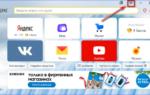 VPN расширения для Яндекс Браузера: скачать, включить, установить
VPN расширения для Яндекс Браузера: скачать, включить, установить